大白菜超级u盘启动制作工具_大白菜超级u盘启动制作工具怎么使用
大白菜超级U盘启动制作工具是一款广受欢迎的U盘启动盘制作软件,因其操作简便、功能强大而深受广大计算机爱好者和技术人员的喜爱。本文将详细介绍大白菜超级U盘启动制作工具的主要功能及具体使用方法,帮助用户轻松制作高效稳定的U盘启动盘。
一、大白菜超级U盘启动制作工具简介
大白菜超级U盘启动制作工具是一款免费且安全的U盘启动盘制作软件。它支持多种启动模式,包括传统的BIOS启动和较新的UEFI启动,兼容性强,能够满足不同用户的需求。除了制作启动盘,大白菜还内置了各种系统维护工具和硬盘检测软件,方便用户进行系统安装、备份、系统修复等操作。
二、大白菜超级U盘启动制作工具的主要功能
1. 多启动模式支持:兼容MBR和GPT分区方式,支持BIOS和UEFI启动模式,适用范围广。
2. 系统安装和修复:集成Windows系统安装工具和常用维护工具,方便快速恢复和重装系统。
3. 数据备份恢复:内置完善的数据备份与恢复功能,保证用户重要数据安全。
4. 界面简洁易用:操作界面直观,即使是电脑小白也能轻松上手。
5. 多语言支持和持续更新:支持中文简体等多语言环境,且软件持续更新,兼顾用户体验和需求。
三、大白菜超级U盘启动制作工具使用准备
使用大白菜超级U盘启动制作工具之前,用户需要准备以下几个条件:
1. 一只容量至少为8GB的空白U盘(建议使用质量较好的品牌U盘,以保证制作成功及后续使用的稳定性)。
2. 运行Windows操作系统的电脑一台,且有管理员权限。
3. 大白菜超级U盘启动制作工具最新版安装包(用户可访问大白菜官网下载,确保下载安全无毒)。
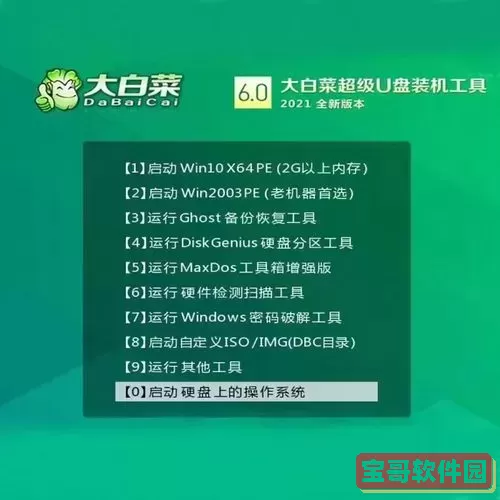
四、大白菜超级U盘启动制作工具详细使用步骤
步骤一:下载安装
用户访问大白菜超级U盘启动制作工具官方网站,下载最新版安装程序,双击运行完成安装。安装过程根据提示操作即可。
步骤二:插入U盘
将准备好的U盘插入电脑USB接口,确保U盘被系统正确识别。
步骤三:运行制作工具
打开已安装的大白菜超级U盘启动制作工具。界面中会自动显示已插入的U盘信息。
步骤四:选择U盘并确认
确认选择的U盘为目标制作盘,注意U盘内数据将被清空,需提前备份重要文件。
步骤五:点击“一键制作启动盘”按钮
软件会自动开始制作过程,格式化U盘,写入启动文件,并复制系统维护工具。整个过程一般需要5-15分钟,具体耗时根据U盘速度而异。
步骤六:完成制作并重启测试
制作完成后,工具界面会提示成功。用户拔出U盘,可以用目标电脑进行启动测试:插入启动U盘并进入BIOS设置,将U盘设置为第一启动项,保存并重启,若能进入大白菜启动菜单,则表示制作成功。
五、大白菜超级U盘启动制作工具使用技巧
1. 制作前备份数据:制作过程中会清空U盘数据,务必提前备份。
2. 选择正确启动模式:如果目标机器支持UEFI,建议选择对应启动模式,提升兼容性和启动速度。
3. 使用优质U盘:优质U盘不仅确保制作效率,也避免使用过程中蓝屏或启动失败。
4. 检查BIOS设置:部分电脑默认关闭了USB启动,需要手动开启USB启动权限。
5. 遇到启动失败时,可以尝试换个USB接口或更新主板BIOS。
6. 定期更新软件版本,享受更多新功能和更强兼容性。
六、适用场景
大白菜超级U盘启动制作工具适合广泛用户群体,主要适用以下场景:
- 系统重装:快速制作安装启动盘,安装Windows系统。
- 系统维护:修复系统启动问题、病毒查杀、分区管理等。
- 数据备份与恢复:制作带备份功能的启动盘,防止数据丢失。
- 学习和测试:技术人员和计算机专业学生进行实验和调试。
结语
大白菜超级U盘启动制作工具以其简单的操作、强大的功能和良好的兼容性,成为众多中国用户制作U盘启动盘的首选。掌握正确的使用方法,不仅能够轻松制作出启动U盘,还能助力用户顺利完成系统安装和维护任务,提升电脑使用体验。希望本文的介绍能帮助您快速上手,发挥大白菜超级U盘启动制作工具的最大效能。
版权声明:大白菜超级u盘启动制作工具_大白菜超级u盘启动制作工具怎么使用是由宝哥软件园云端程序自动收集整理而来。如果本文侵犯了你的权益,请联系本站底部QQ或者邮箱删除。


















